Пошаговое руководство,
как загрузить свои видео на Рутуб правильно




 4.9
Оценок: 106
(Ваша: )
4.9
Оценок: 106
(Ваша: )
 Дата публикации: 9 сентября 2024
Дата публикации: 9 сентября 2024
В статье рассказываем, как правильно загружать видео на Рутуб. Поясним, какие у ресурса есть технические требования, дадим инструкцию по публикации видеоролика на ПК и смартфоне, а также ответим на популярные вопросы.
Оглавление:
Шаг 1: какие требования площадки нужно соблюдатьШаг 2: как подготовить и исправить ролик
Шаг 3.1: как залить видео на Рутуб
Шаг 3.2: как загрузить видео на Rutube с телефона
Шаг 4: как ускорить загрузку видео на Рутуб
Бонус: как удалить ролик
Резюмируем
Ответы на часто задаваемые вопросы
Шаг 1: какие требования площадки нужно соблюдать
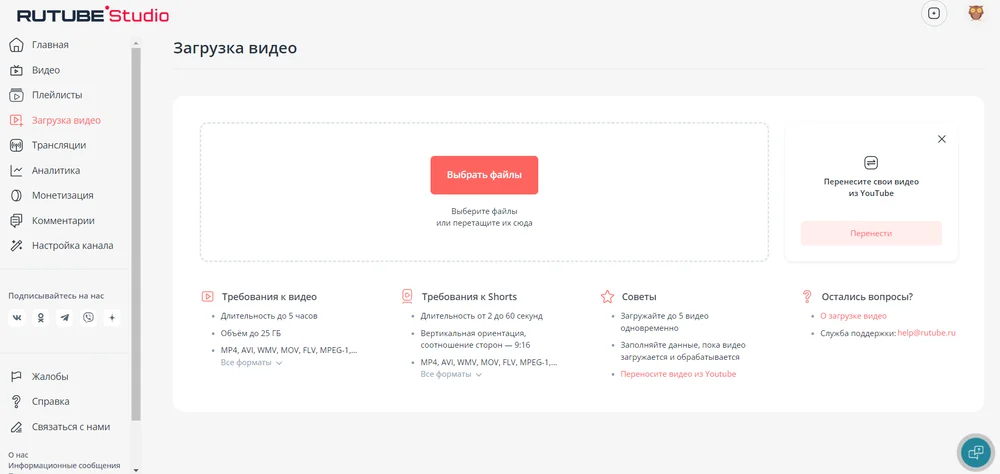
Важно:
Перед загрузкой убедитесь, что ваш контент не нарушает чьи-то авторские права, а информация в нем не противоречит законодательству РФ. Также учтите, что материалы с возрастным ограничением должны иметь соответствующую маркировку. Соблюдение этих правил позволит пройти модерацию без проблем.
Во время постобработки важно привести файл к нужным техническим характеристикам:
- Размер файла и длительность. Площадка позволяет загружать длинные видеоролики до 5 часов и объёмом не больше 25 ГБ или вертикальные клипы от 2 до 60 секунд.
- Разрешение и кодеки. На сайт можно импортировать видео самых разных форматов: MP4, MOV, AVI, WMV и других. Rutube позволяет выкладывать ролики разрешением до 3840х2160 (соотношение сторон 16:9), рекомендуемое значения для шортса — 1080×1920 (9:16). Оптимальный кодек – H264, битрейт – выше 3600 kbps. Ресурс также позволяет вести трансляции с битрейтом 4-6 mb/s и частотой кадров до 30 fps.
- Параметры аудио. Требования платформы к аудиодорожке: битрейт 128 kbps, 44100 KHz, кодек MPEG 2 ACC-LC, Stereo. Необходимо также помнить, что длительность звуковой и видеодорожки должна быть одинаковой.
Шаг 2: как подготовить и исправить ролик
Прежде чем залить видеозапись на сайт, блогеру нужно грамотно обработать получившийся материал. В сети можно найти большое разнообразие программ и онлайн-сервисов для монтажа роликов. Однако перед выбором необходимо убедиться, что разработчик в ближайшее время не покинет российский рынок и продолжит поддерживать ПО. Одной из таких программ является ВидеоМОНТАЖ.
Это приложение от российского разработчика с бесплатной пробной версией. ВидеоМОНТАЖ позволяет склеивать, обрезать и кадрировать видео, менять скорость воспроизведения, накладывать переходы, добавлять текст. Еще тут есть богатая библиотека эффектов, при этом все фильтры удобно разбиты по категориям. С их помощью вы быстро сможете сделать цветокоррекцию, стилизовать кадры под любимый фильм и многое другое. Также есть возможность создавать и сохранять собственные эффекты.
Софт поддерживает 50+ форматов: MP4, MOV, AVI, MKV и многие другие. Кроме того, ПО позволяет адаптировать ролик для воспроизведения практически на всех устройствах. С помощью ВидеоМОНТАЖа авторы могут без проблем создать видеофайл, соответствующий всем требованиям публикации на Rutube.

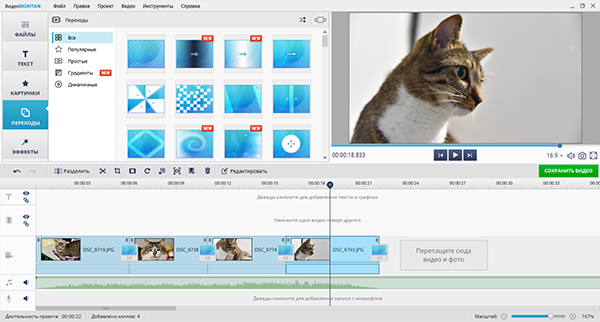

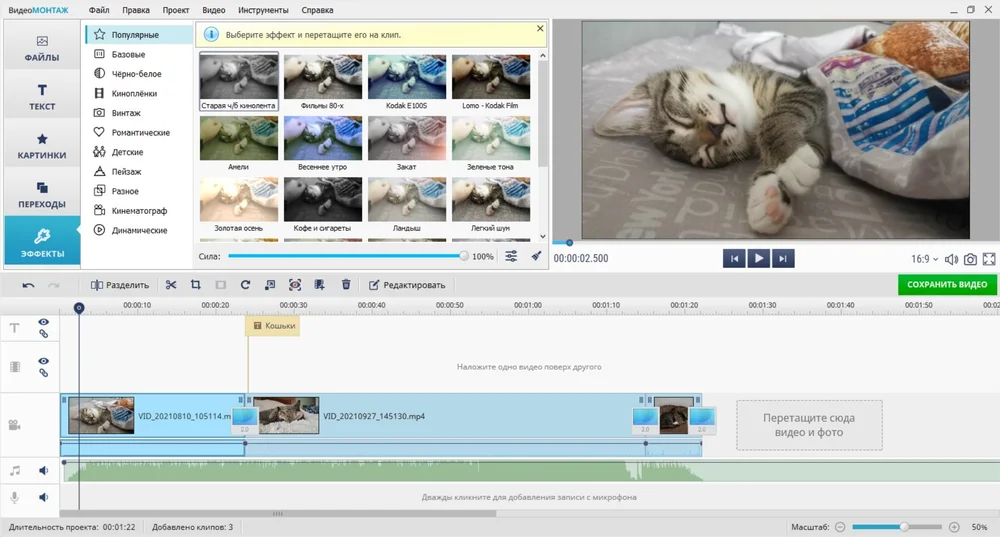
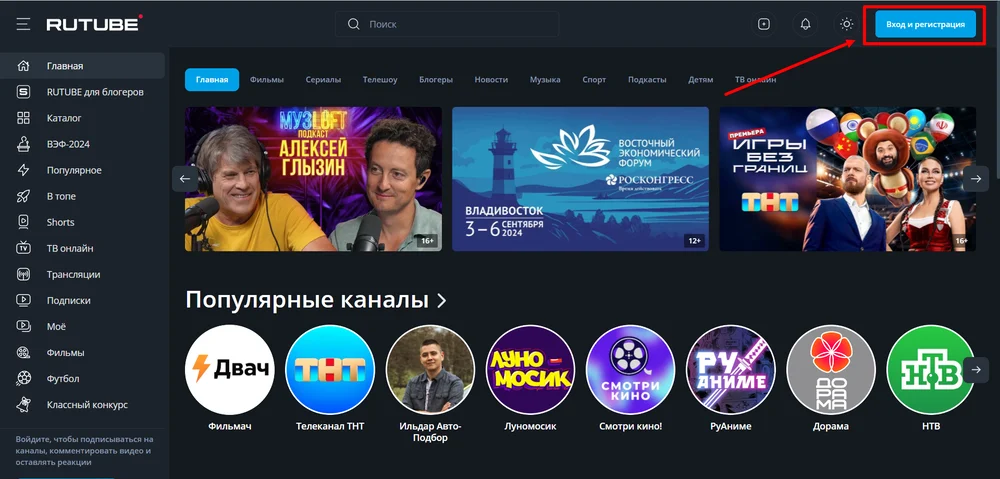
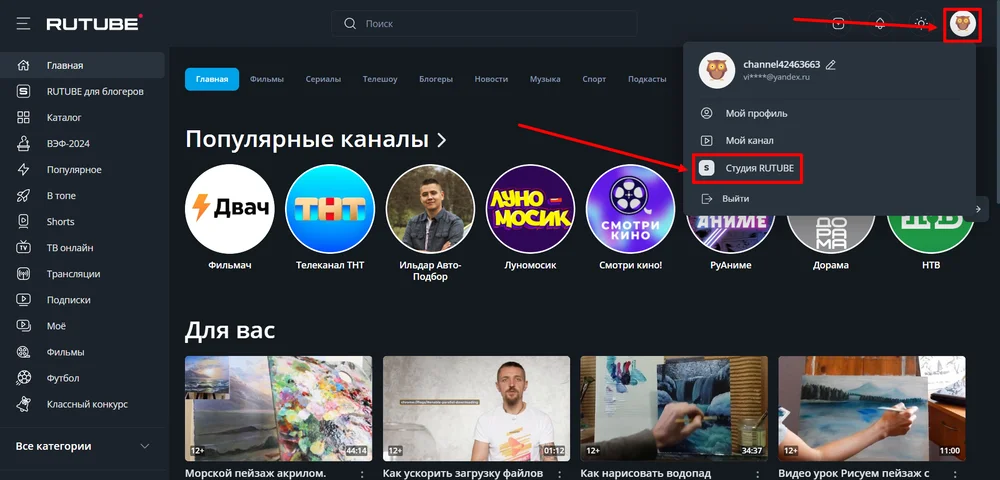
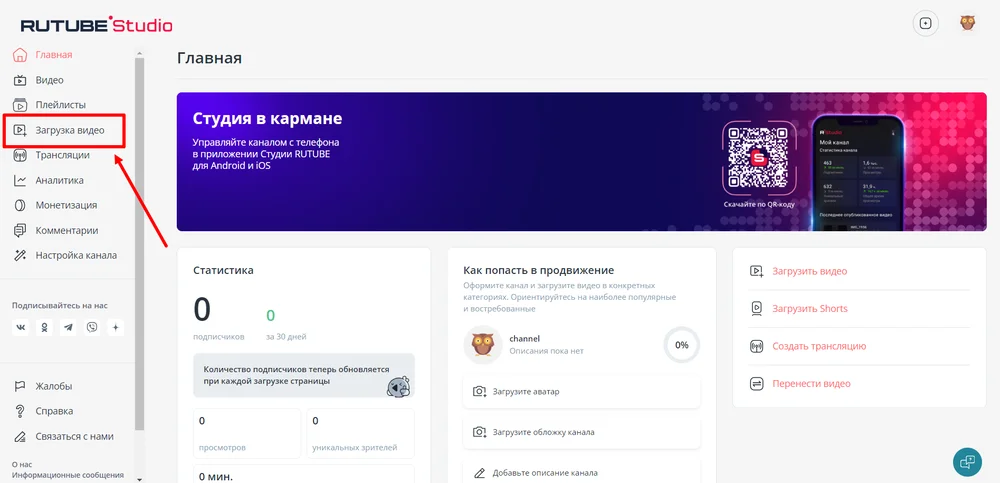
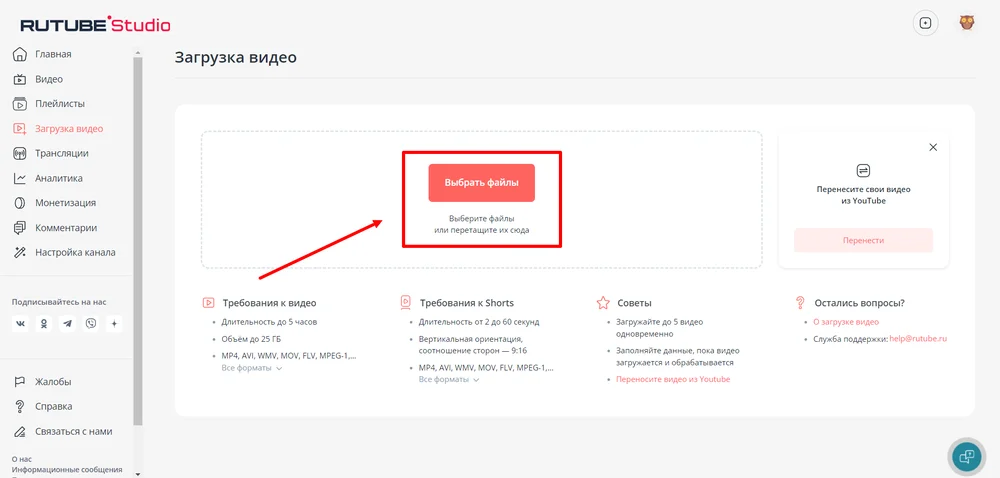
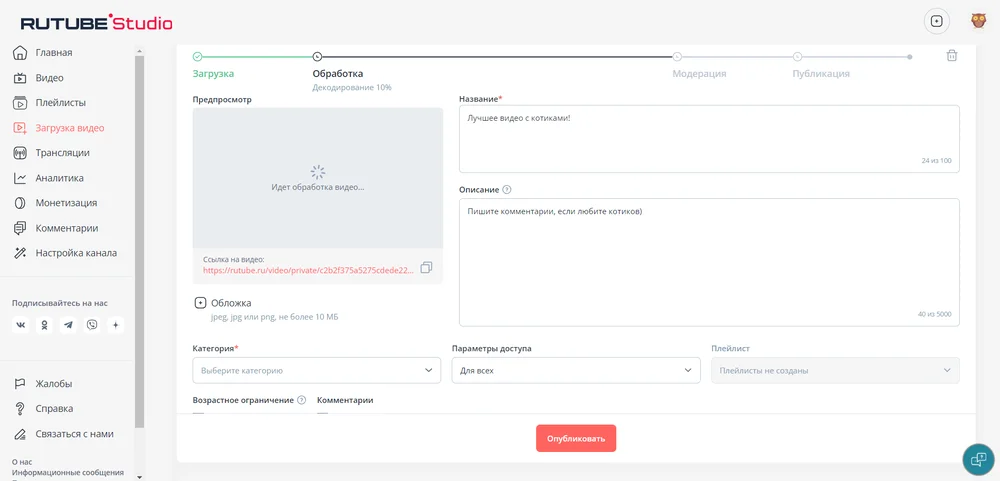

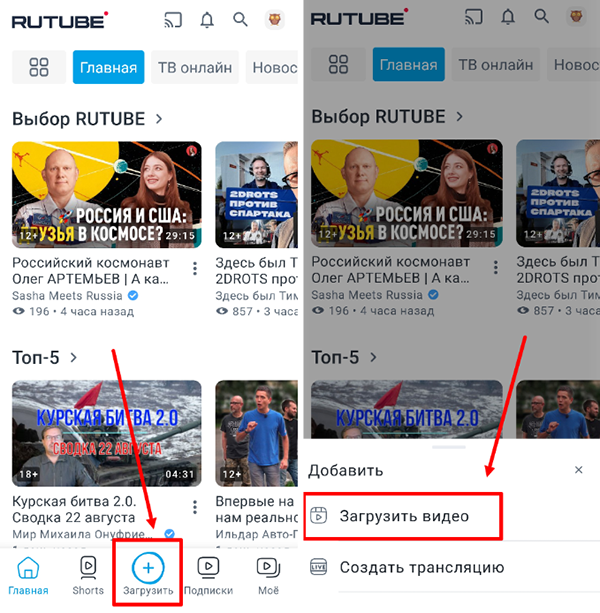
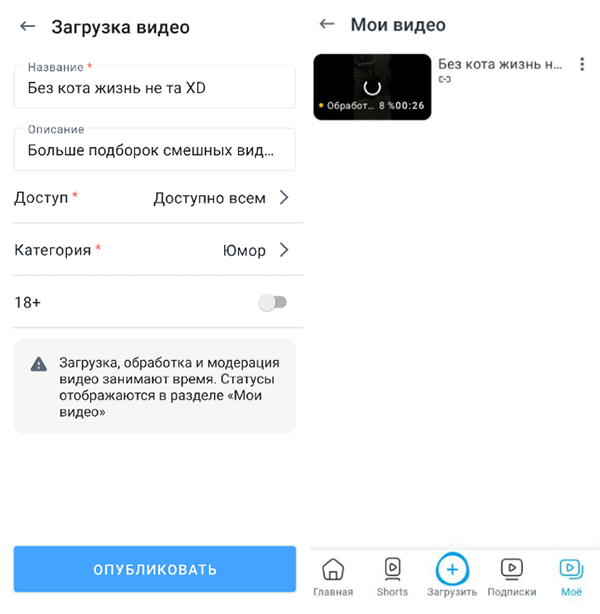
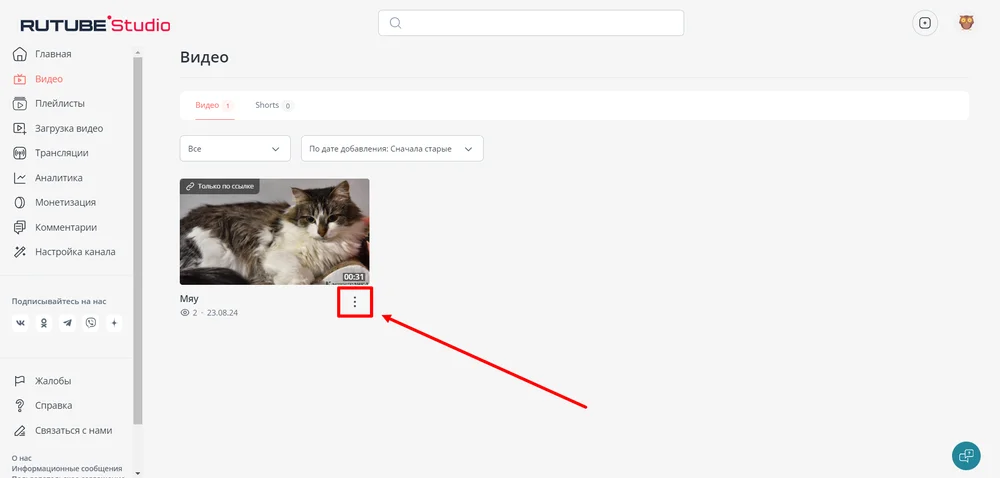
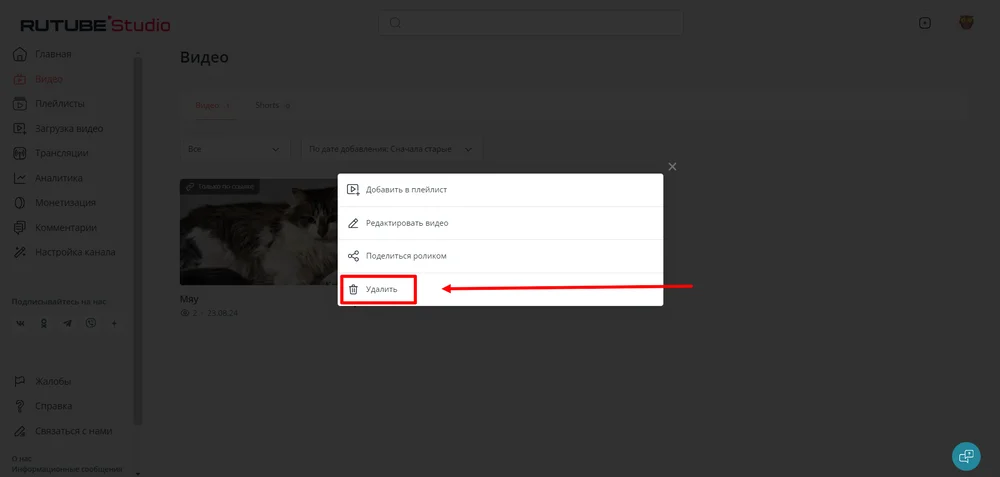





Оставьте ваш комментарий